

|
WPS是英文Word Processing System(文字处理系统)的缩写。它集编辑与打印为一体,具有丰富的全屏幕编辑功能,而且还提供了各种控制输出格式及打印功能,使打印出的文稿即美观又规范,基本上能满足各界文字工作者编辑、打印各种文件的需要和要求。 在工作生活中,经常会看到带有单位的数据表格,但是如果我们不想要带有单位的数据很难用于统计分析,所以有时候为了方便需要把数据后面的单位去掉,如果一个一个手动删掉单位,实在有点浪费时间。今天小编来告诉大家:如何快速删除Excel表格中整列数据的单位? 随便打开一张带有单位的数据表格,如下图中的脚长数据全部带有“cm”,本例中想要删除单位: 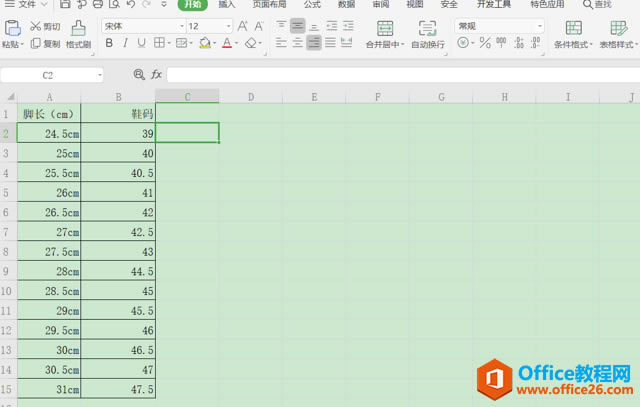 ? ?首先在工作表的界面中,按下查找的快捷组合键“ctrl+F”,或者在菜单栏中点击“查找”按钮,这时会弹出查找的对话框,如下图所示: 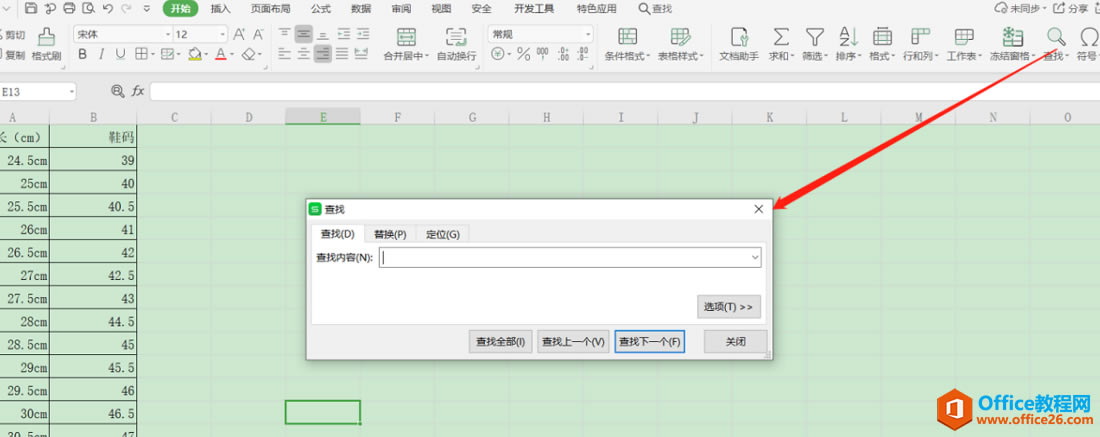 ? ?在查找界面,点“替换”选项,并在“查找内容”处输入“cm”,然后”替换为”那栏放空白,表示不要“cm”,具体操作如下图所示: 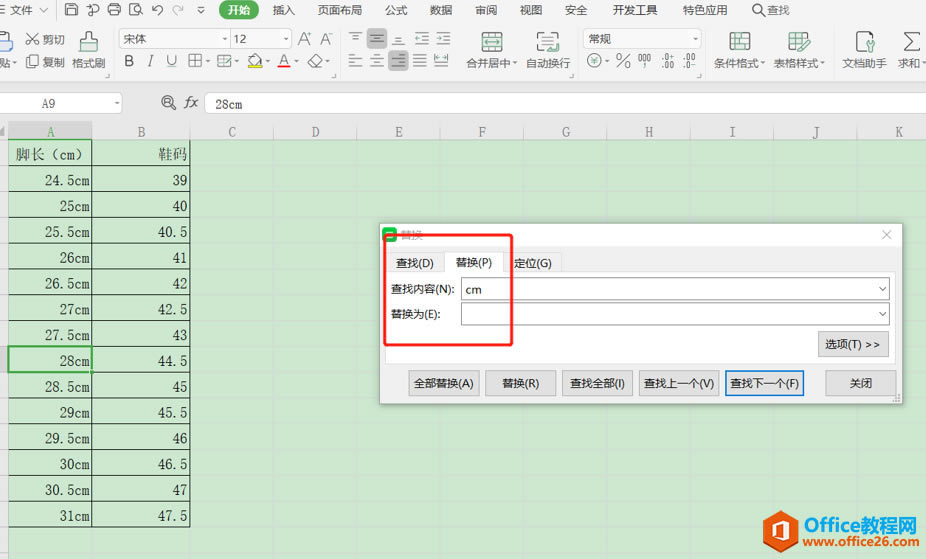 ? ?然后鼠标选中所有想要去掉单位的数据单元格区域A2:A15,再点击“全部替换”,就可以在工作表中发现,A列中的数字后面的单位全部被删掉了,并会弹出一个查找替换的统计结果,有14处完成替换,如下图所示: 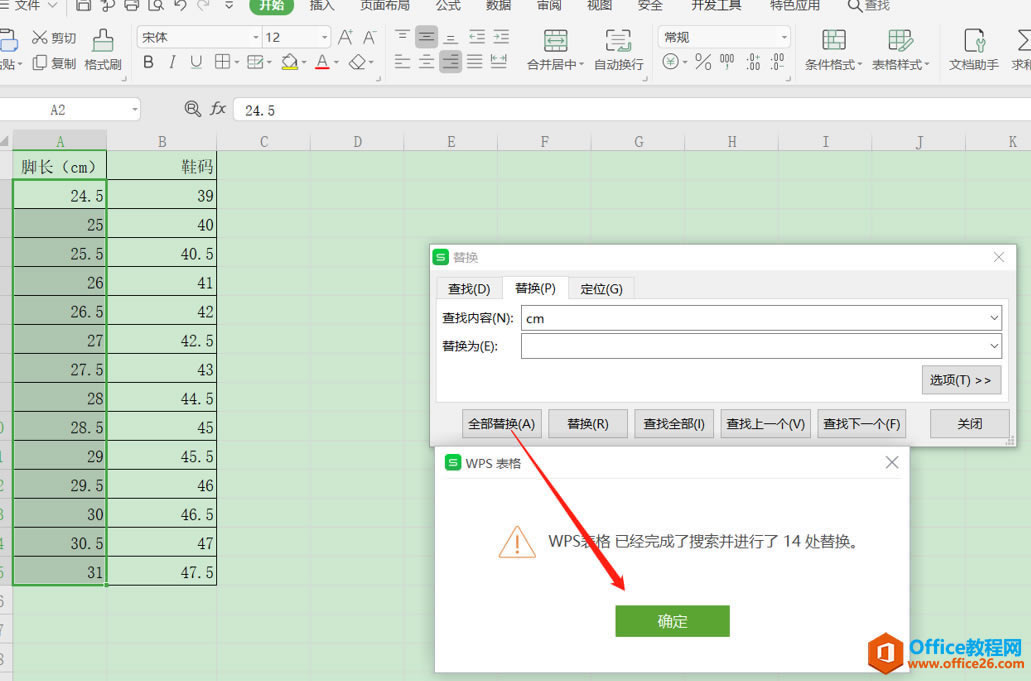 ? ?最后点击“确定”再关闭“查找”窗口,就可以了。 以上就是WPS表格中,删除Excel表格中整列数据的单位的操作方法,是不是很简单?你学会了么? 在中国大陆,金山软件公司在政府采购中多次击败微软公司,现的中国大陆政府、机关很多都装有WPS Office办公软件。 |
温馨提示:喜欢本站的话,请收藏一下本站!